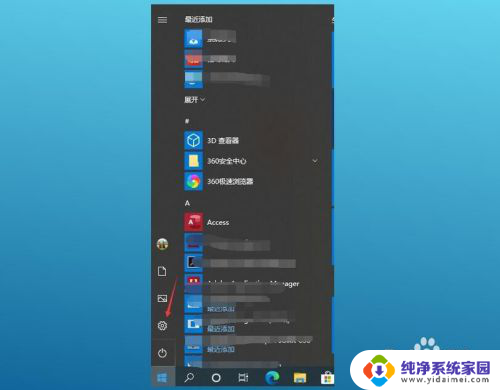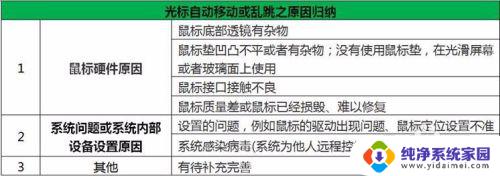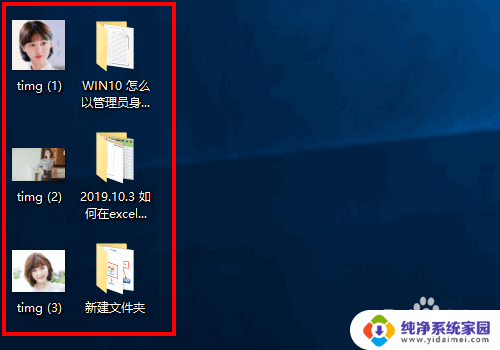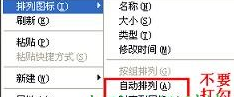笔记本没鼠标怎么拖动光标 没有鼠标怎样移动桌面上的东西
更新时间:2024-07-08 08:39:03作者:yang
在日常生活中,我们经常会遇到笔记本没有鼠标的情况,这时候我们就会感到手足无措,不知道该如何拖动光标或移动桌面上的东西,在没有鼠标的情况下,我们可以通过一些简单的操作来解决这个问题。比如可以利用键盘上的方向键来控制光标的移动,或者使用快捷键来实现拖动和移动的功能。通过这些方法,我们可以轻松应对没有鼠标的情况,提高工作效率和便捷性。
操作方法:
1.没有鼠标的情况下,我们可以通过笔记本电脑脑键盘下面的触摸板进行操作。要移动文件或者其他东西,需要将光标放置于需要移动的东西上。先单击选中需要移动的文件等。

2.选中后向下按住触摸板并且移动手指,就可以将东西拖动到其他位置。要注意的是在这个过程中要保持向下按的状态。

3.此外,还可以先光标移动到需要拖动的文件或者其他东西的上方。双击笔记本电脑键盘下方的触摸板,其后将光标移动到需要放置相应的东西位置,再次双击即可完成此次拖动。

以上就是笔记本没有鼠标时如何拖动光标的全部内容,如果你遇到了相同的问题,可以参考本文中介绍的步骤来进行修复,希望对大家有所帮助。